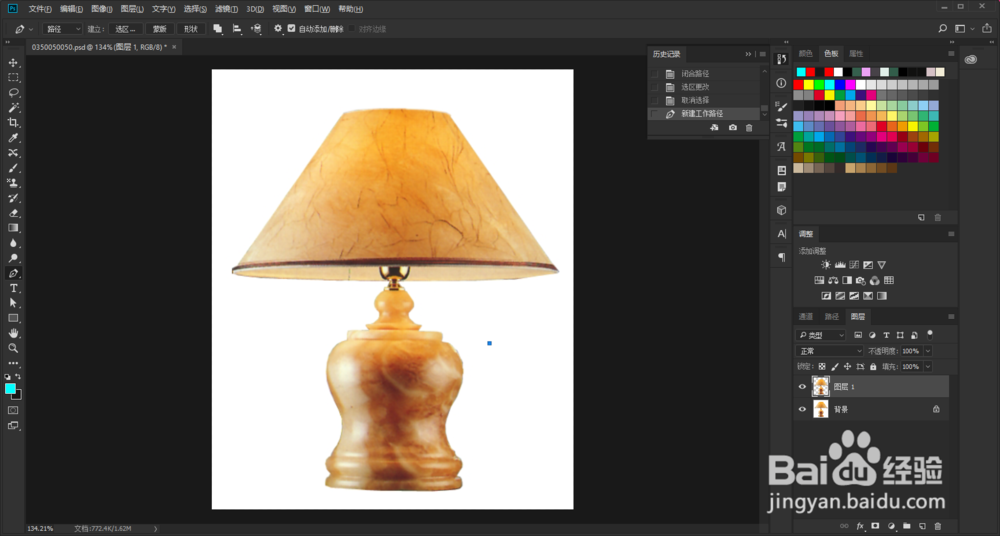1、首先我们打开ps,将需要的素材拖入ps中,这里小编以一张台灯的图片为例。
2、然后在左侧工具栏中选择钢笔工具,或者直接在键盘上按p键(英文这输入法状态下)。
3、接着用钢笔工具将台灯的轮廓抠出来,由于这张图片背景比较简单,物体轮廓也比较清晰,所以还是比较好抠的。
4、将轮廓抠好后,按ctrl+erter键将钢笔路径转换为选区,如下图所示,蚂蚁线内部的即为选区。
5、然后我们再按ctrl+j键将选区进行复制,并按ctrl+d键取消选区。
6、由于鹊奁夭肢底部背景图片存在,所以还无法看出台灯已经被抠出来了,但是看图层就可以知道了,我们将背景图层隐藏(即关闭背景图层前面的小眼睛),既可看到单独抠出来的台灯了。